動画と映画制作の世界では、Adobe Premiere Proが可能性の限界を超えています。特に「Essential Graphics」パネルは、プロジェクト内でグラフィックスを管理し編集するための多くの機能を提供する中心的な要素です。このチュートリアルでは、Premiere Pro CC 2018のパネルの最新の最適化について説明し、これらの変更をワークフローに効率的に適応させる方法を示します。
主な発見
Essential Graphicsパネルは、効率を向上させるためのより広範な編集機能を提供します。オブジェクトを迅速に選択し、ロールタイトルを作成し、フォントを正確に調整することができます。これらの機能はユーザーエクスペリエンスを向上させ、クリエイティブプロセスを容易にします。
ステップバイステップガイド
新しい機能を最大限に活用できるように、次の手順を実行してください:
プロジェクトからのグラフィックスの挿入
グラフィック要素をEssential Graphicsパネルに効果的に統合するには、まず操作メニューを開きます。メニューをクリックし、次にプロジェクトから必要なグラフィックスをパネルに直接ドラッグします。これにより、要素はすぐに利用可能になり、プロセスが加速されます。
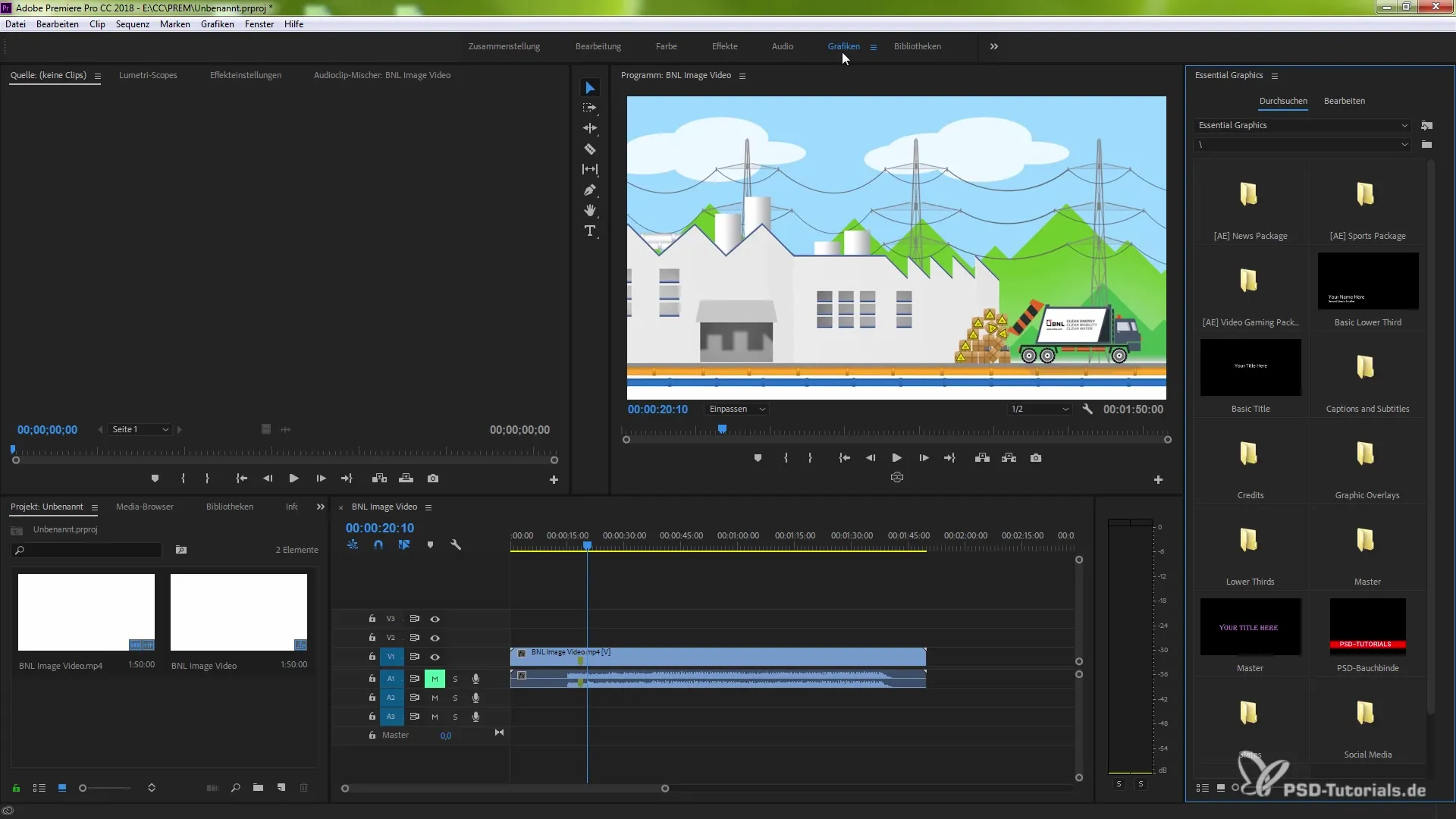
重ねるオブジェクトの設計
複数のオブジェクトを同時に管理することもできます。パネルで必要なオブジェクトを選択し、必要に応じて調整します。拡大、縮小、移動を行いたい場合でも、すべて直感的に数回のクリックで処理できます。変更を「その場で」行うことがいかに簡単かすぐにわかります。
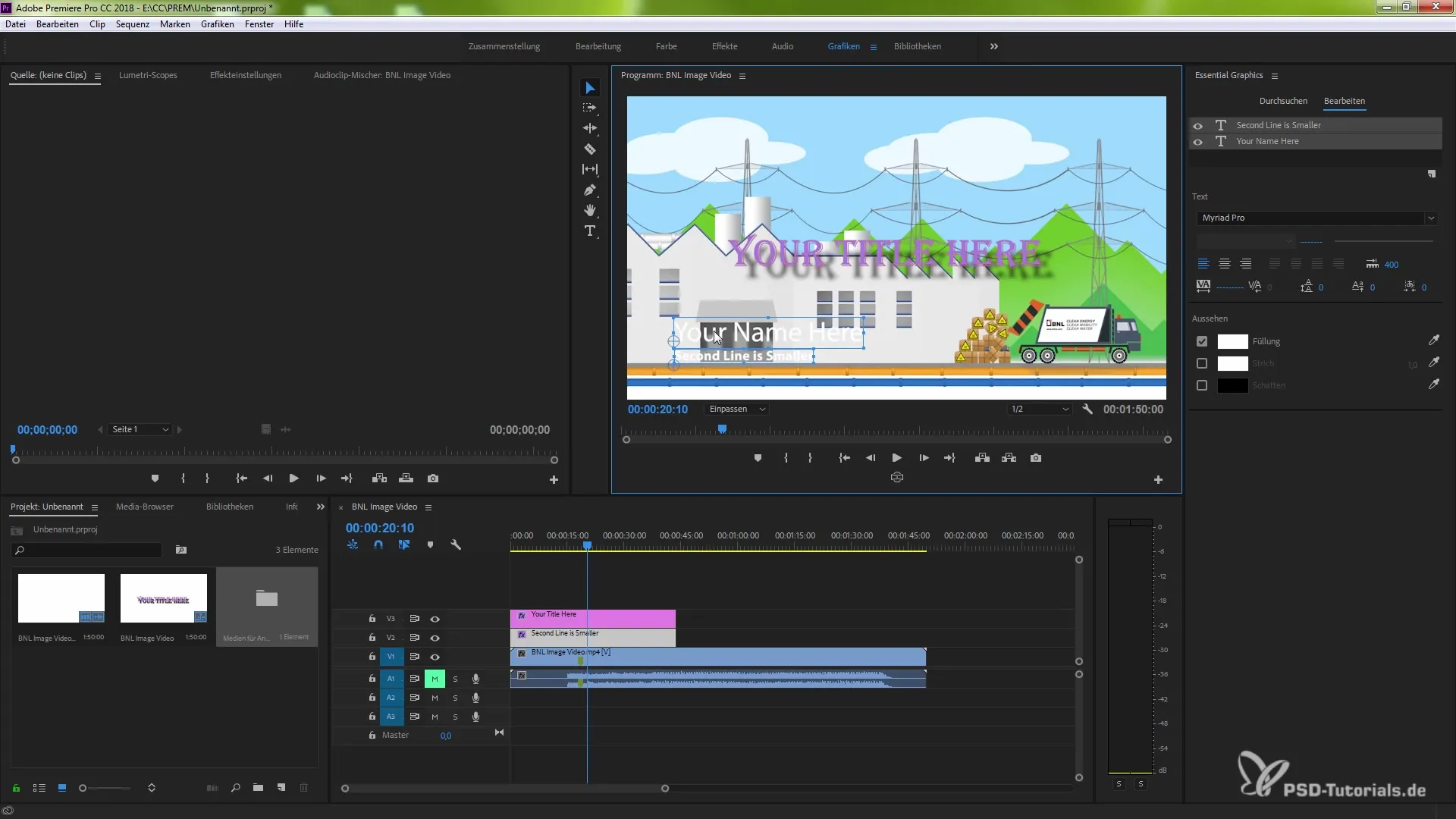
ロールタイトルの作成
もう一つのハイライトは、ロールタイトルを作成する機能です。これを行うには、ロールタイトルボックスをアクティブにします。テキストをロールタイトルとしてフォーマットすると、すぐに何が起こるかがわかります。ロールタイトルの長さを調整し、アニメーション効果を追加します。オープニングからエンディングまで、すべての要素を制御できます。
ロールタイトルの編集
ロールタイトル内でテキストを調整できます。テキストボックスを選択し、希望のテキストを入力します。単純なテキスト入力に加えて、さまざまな編集が可能な重要な新機能があります。右側のプレビューが現在のスタイルを即座に表示することに注意してください。
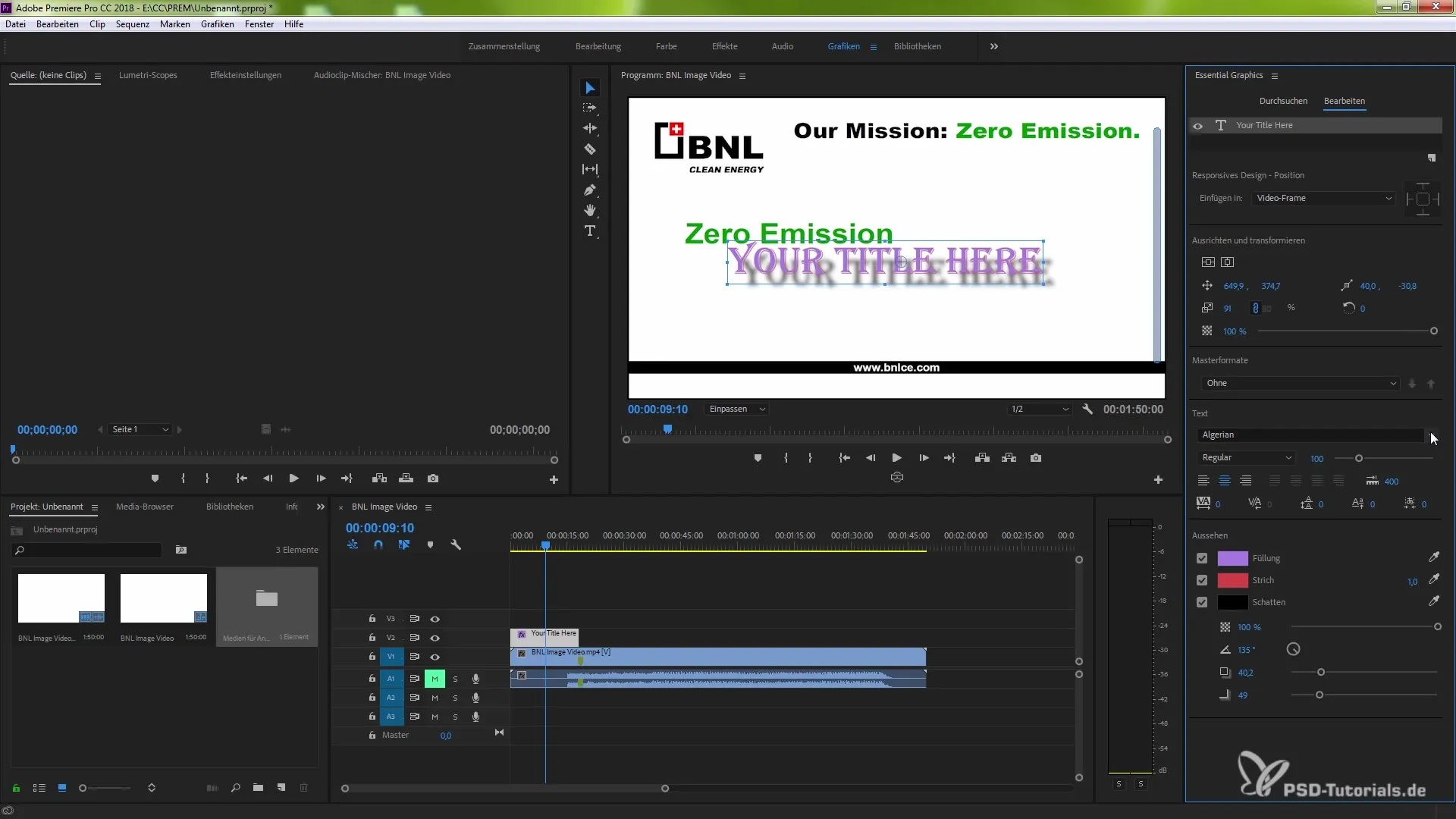
フォントを柔軟に操作する
このパネルは、フォント管理のための拡張オプションを提供します。Typekitを介してフォントを追加することで、お気に入りのフォントにすぐにアクセスできます。お気に入りのフォントには☆印を付けて、いつでもアクセスできるようにします。
選択したフォントのプレビュー
フォントを選択すると、画面上にさまざまな表示モードが表示されます。これにより、フォントの詳細な表示が可能になり、プロジェクト内でテキストがどのように機能するかを正確に確認できます。
既存のテキストの調整
パネルの機能を利用して、既存のテキストを迅速に選択し、そのスタイルを必要に応じて変更します。色、サイズ、その他の属性を調整したい場合でも、可能性はほぼ無限です。
まとめ – Adobe Premiere Pro CC 2018のEssential Graphicsパネルの最適化
Adobe Premiere Pro CC 2018の更新されたEssential Graphicsパネルの主な機能についての概要を得ました。これらの新機能は、あなたの創造性を促進し、ワークフローの効率を向上させます。さまざまな機能を試して、あなたに利用できる多様な可能性を発見してください。
よくある質問
Premiere ProのEssential Graphicsパネルとは何ですか?Essential Graphicsパネルは、Premiere Pro内でグラフィックスを管理および編集することを可能にし、さまざまなテキストスタイリング機能を提供します。
ロールタイトルを作成するにはどうすればよいですか?パネルでロールタイトルボックスをアクティブにして、テキストをロールタイトルに変換し、アニメーション効果を調整します。
Typekitを使用してフォントを追加できますか?はい、Typekitを介してフォントを追加し、すばやくアクセスできるようにお気に入りをマークできます。
複数のオブジェクトを同時に編集できますか?はい、Essential Graphicsパネルで複数のグラフィック要素を選択し、同時に調整できます。
フォントのプレビューをどのように見ることができますか?フォントを選択すると、パネル内にさまざまな表示モードが表示され、調整に役立ちます。


